メールは素早く、ジャストタイミングでインボックスに届かなければなりません。自社で運営していて急なメンテナンスが入ってしまったり、ドメインごとにクラウドが分かれていて、利用サービスが異なるなど不満を感じている方はいないでしょうか。そんな方にはぜひCustomers Mail Cloudを使ってみて欲しいと思います。
Customers Mail Cloudはシンプルなメール配信サービスになります。管理画面のUIは使い勝手が良いように気を配っており、誰でもすぐに使いこなせます。今回は管理コンソールでのメールサーバ設定と実際のメール配信(SMTP)までの流れを紹介します。
ユーザ登録
ユーザ登録はまず、メールアドレスとパスワードを入力するところからはじまります。
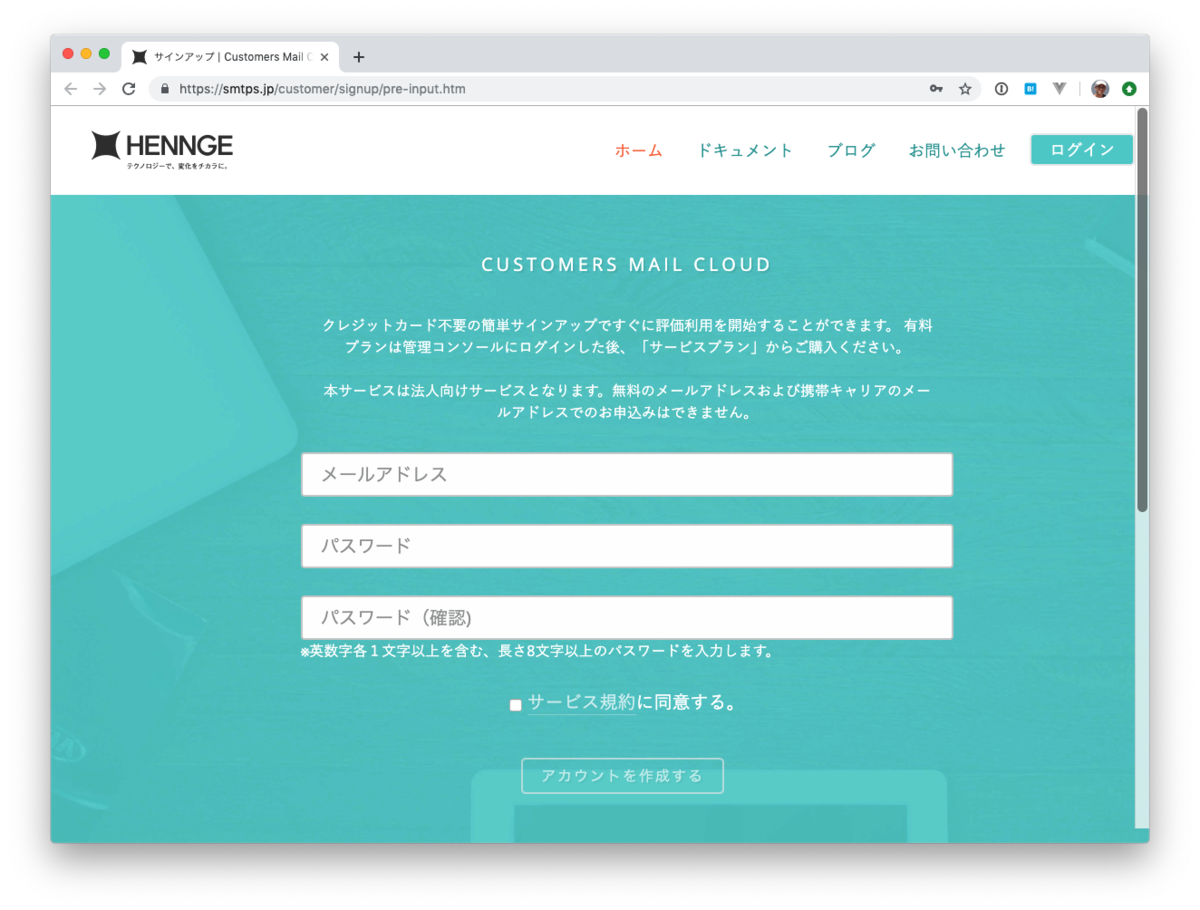
入力したメールアドレス宛にメールアドレスの確認メール(仮登録受付メール)が届きますので、URLをクリックします。その後、名前や住所といった必要な情報を入力します。ユーザ登録が完了すると、無料トライアル開始のための審査が入ります。時間は長くとも30分程度です。「Customers Mail Cloud 無料トライアル利用開始のご案内」というメールが届いたら利用できます。
ログイン後に行うこと
ログインしたら、2つの作業を行う必要があります。
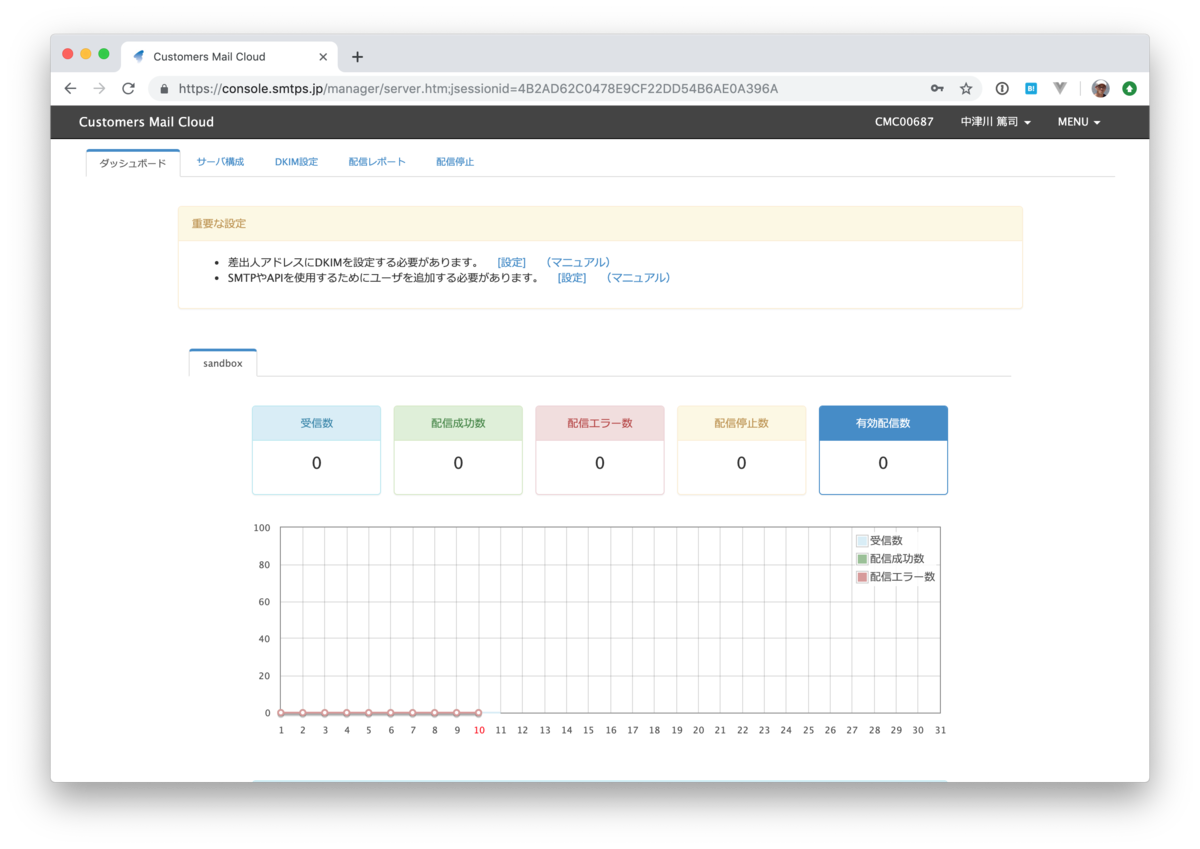
DKIMキーを設定する
DKIMキーはメールのなりすましを防止するための技術になります。メール配信を行うドメインのTXTレコードに対して設定します。管理コンソールでドメインを追加しようとすると、専用のキーが表示されます。
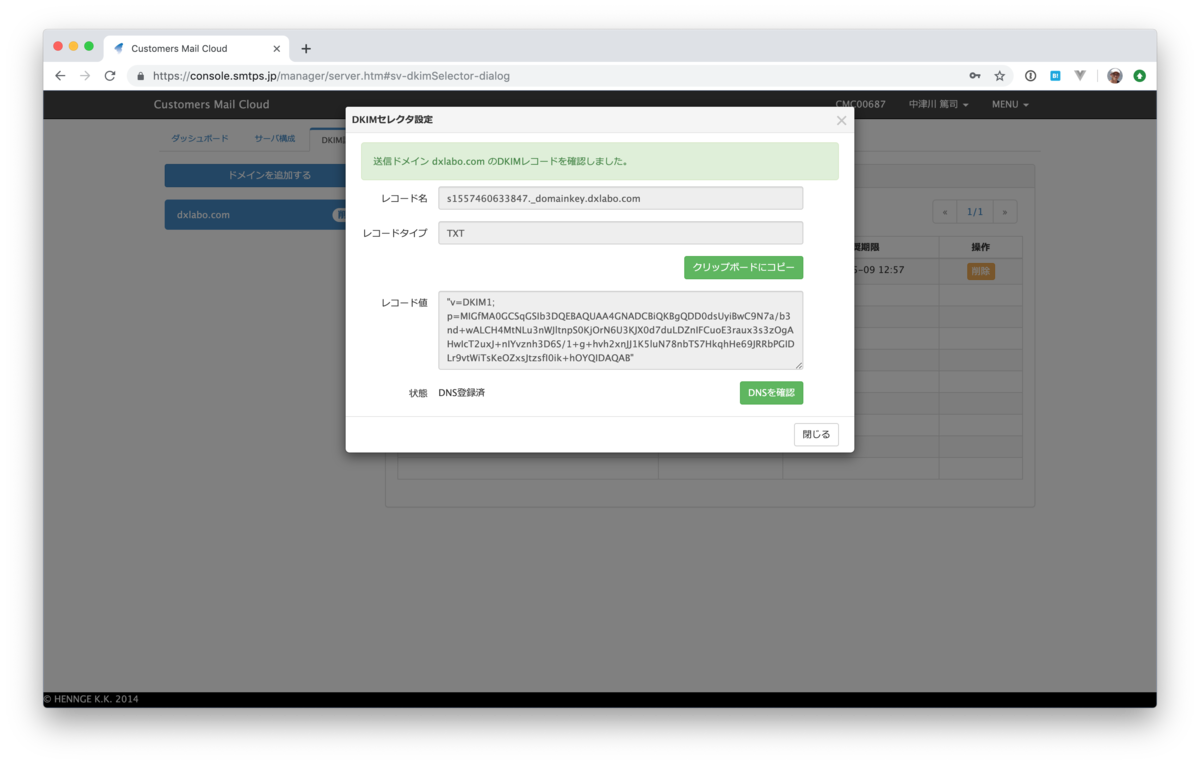
ドメインは s999999999999._domainkey.example.com のような形式になります。設定する値は v=DKIM1; p=MIG...QAB のように指定されるはずです。この設定はシステム管理者などに依頼して行ってもらってください。
DNS設定はすぐに反映されませんので、数分後にDNSを確認ボタンを押します。正しく設定されていれば、ドメインが追加登録できます。
ユーザを追加する
次にメール配信を行うユーザを追加します。これはAPI設定にて行います。ユーザ名(メールアドレス形式)、パスワードを設定します。また、利用できる機能を制限できます。例えばSMTPのみ、APIのみといった指定も可能です。
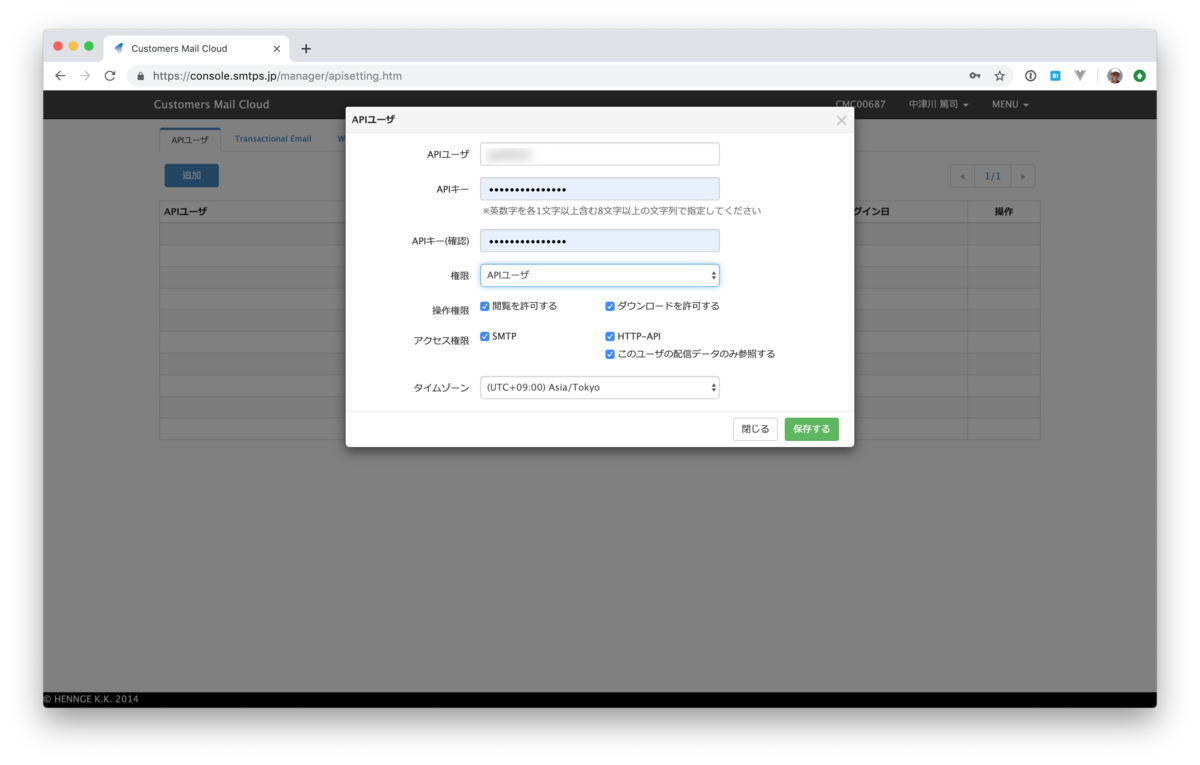
サーバに設定を反映する
設定を行ったら、それをサーバに反映します。サーバ構成機能にて行います。この反映を行わないと、DKIMやユーザ追加設定が反映されませんので注意してください。
メールを送信する
では実際にメールを送信してみましょう。今回はプログラミング言語のRubyを使ってみます。先ほど作成したAPIユーザ名とパスワードを指定します。管理コンソールのユーザ名とパスワードではないので注意してください。
require 'mail' # 配信内容の設定 mail = Mail.new do from 'info@dxlabo.com' to 'atsushi@hennge.com' subject 'テストメール from Customers Mail Cloud by Ruby' body "これはテストメールです。\n\nメールがきちんとインボックスに届くでしょうか。" end # 文字エンコードはUTF-8 mail.charset = 'utf-8' # SMTPサーバの設定 mail.delivery_method :smtp, address: 'sandbox.smtps.jp', port: 10025, domain: 'dxlabo.com', user_name: '(APIユーザ名)', password: '(APIユーザのパスワード)' mail.deliver!
メールを確認する
プログラムにエラーがなく、宛先不明などのミスがなければ、メールがインボックスに届くはずです。
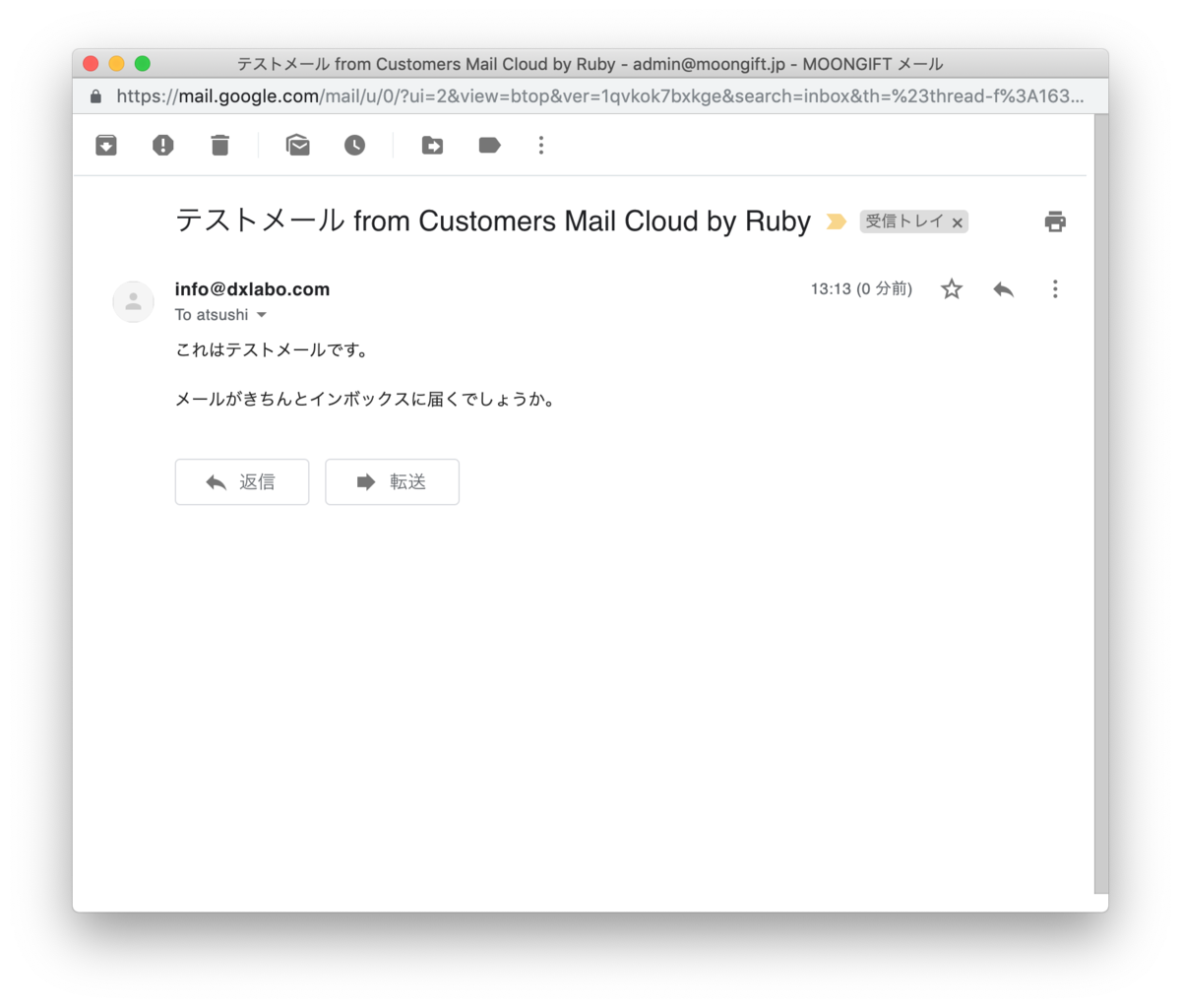
そしてメールのソースを見るとDKIMやSFPがパスしているのが分かります。これにより、迷惑メールと判断される可能性を大幅に下げられます。

まとめ
管理画面からドメインの設定、メール配信を行うユーザを追加すればすぐにメール配信が開始できます。それこそ、SMTPサーバを自社で立ち上げるのに比べると圧倒的に速く、安定した運用が可能でしょう。ユーザ登録から試用まで、料金はかかりませんのでぜひお試しください!
